Hướng dẫn điều chỉnh kích thước Video trong Proshow Producer
Khi xử lý các nội dung Video, việc gặp phải tình trạng lệch kích thước là điều khó tránh khỏi do sự đa dạng của các nguồn Video. Để khắc phục vấn đề này, giải pháp hiệu quả là điều chỉnh tỷ lệ Video bằng cách phóng to hoặc thu nhỏ sao cho phù hợp với kích thước tiêu chuẩn trên màn hình. Proshow Producer là công cụ được nhiều người tin dùng để chỉnh sửa Video, bao gồm cả tính năng thay đổi kích thước. Trong bài viết này, Tripi sẽ hướng dẫn bạn cách thực hiện điều này một cách chi tiết.
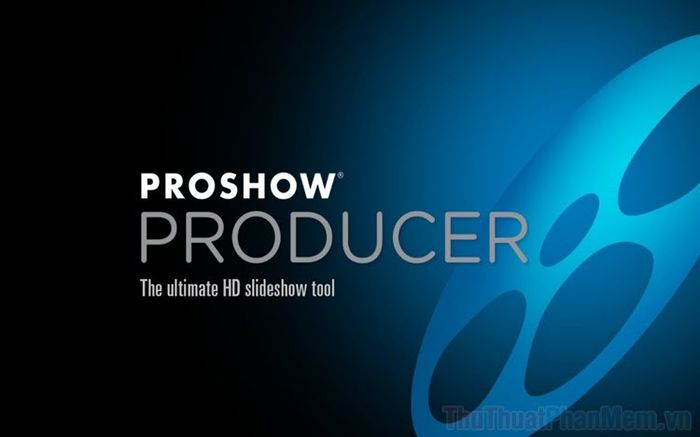
Bước 1: Đầu tiên, hãy mở Proshow Producer và kéo file hình ảnh hoặc video vào Slide List để bắt đầu chỉnh sửa.
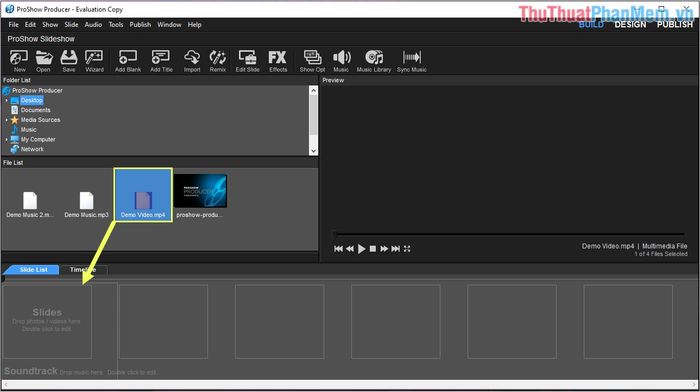
Bước 2: Sau khi file được nhập vào phần mềm, nhấn đúp chuột vào Slide mà bạn muốn điều chỉnh kích thước.
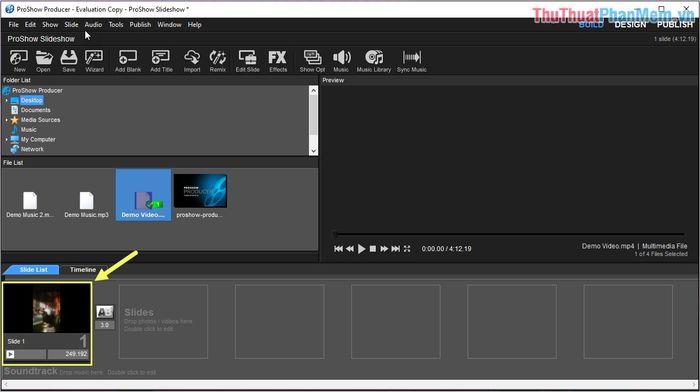
Bước 3: Khi cửa sổ Slide Options hiện ra, hãy chọn mục Layer Settings để tinh chỉnh các thông số liên quan đến Slide một cách chính xác.
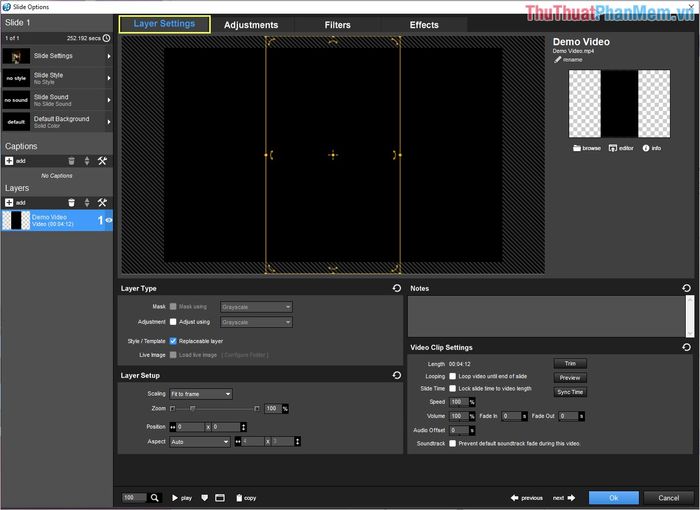
Bước 4: Trong giao diện Layer Settings, bạn sẽ có 04 phương pháp để điều chỉnh kích thước Video. Các phương pháp này được trình bày chi tiết như sau:
Cách 1: Điều chỉnh kích thước bằng thanh thước thông số
Để thay đổi kích thước Video bằng thanh thước thông số, bạn cần điều chỉnh thanh Zoom trong mục Layer Setup. Bạn có thể kéo thanh thước hoặc nhập trực tiếp tỷ lệ phần trăm phóng to/thu nhỏ vào ô bên cạnh để đạt được kích thước mong muốn.
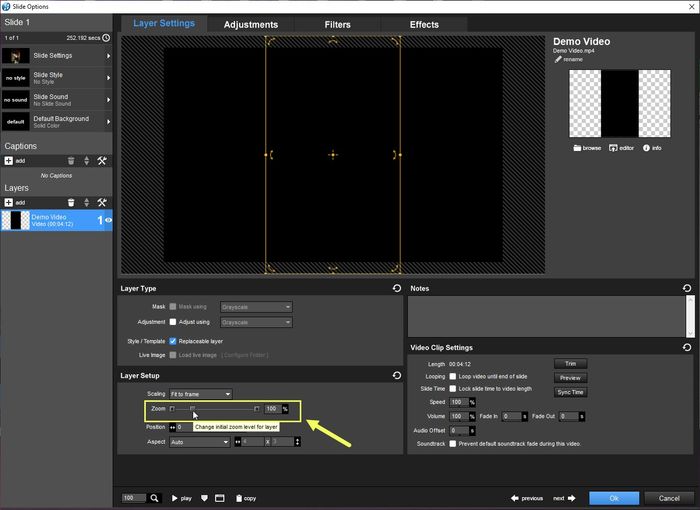
Cách 2: Điều chỉnh kích thước trực quan
Trong những tình huống cần sự linh hoạt và độ chính xác cao, bạn có thể điều chỉnh kích thước Video thông qua các biểu tượng tại các góc của Video. Chỉ cần nhấn giữ chuột vào “dấu tròn” ở các góc và kéo để thay đổi kích thước một cách trực quan.
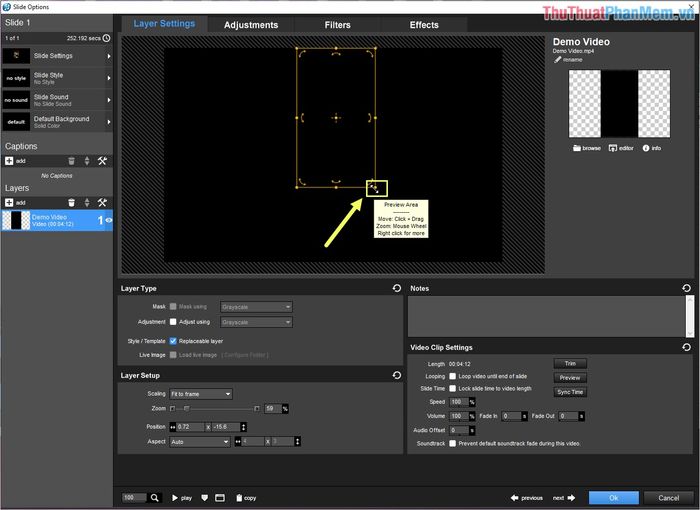
Cách 3: Điều chỉnh kích thước bằng con lăn
Để thay đổi kích thước Video một cách nhanh chóng, bạn có thể sử dụng con lăn để phóng to hoặc thu nhỏ Video theo ý muốn.
Thao tác: Bạn chỉ cần cuộn con lăn lên hoặc xuống để phóng to hoặc thu nhỏ Video một cách dễ dàng.
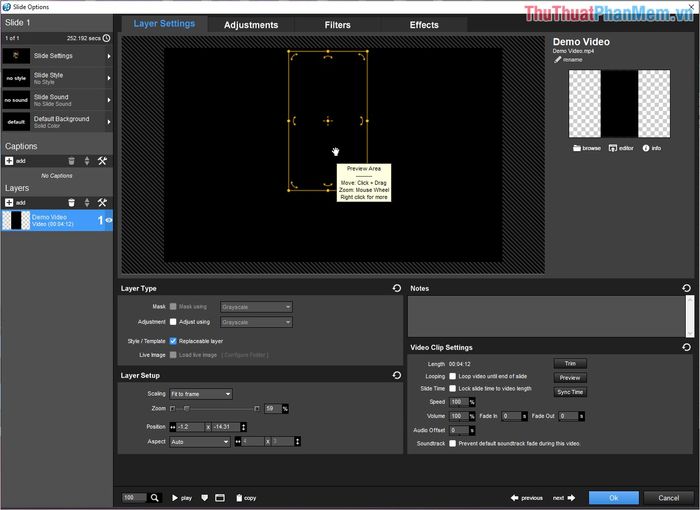
Cách 4: Điều chỉnh kích thước bằng chế độ có sẵn
Ngoài các phương pháp trên, bạn có thể sử dụng các chế độ phóng to/thu nhỏ được tích hợp sẵn để đảm bảo nội dung Video được hiển thị chính xác và phù hợp nhất.
Tại mục Scaling, bạn sẽ tìm thấy các tùy chọn thông số như sau:
- Fit to frame: Tự động điều chỉnh để vừa khung hình (cả chiều ngang và chiều dọc)
- Fill frame: Tự động lấp đầy khung hình (áp dụng cho chiều còn thiếu)
- Stretch to frame: Kéo dãn để lấp đầy khung hình
- Fit to safe zone: Tự động điều chỉnh để vừa vùng làm việc
- Fill safe zone: Tự động lấp đầy vùng làm việc
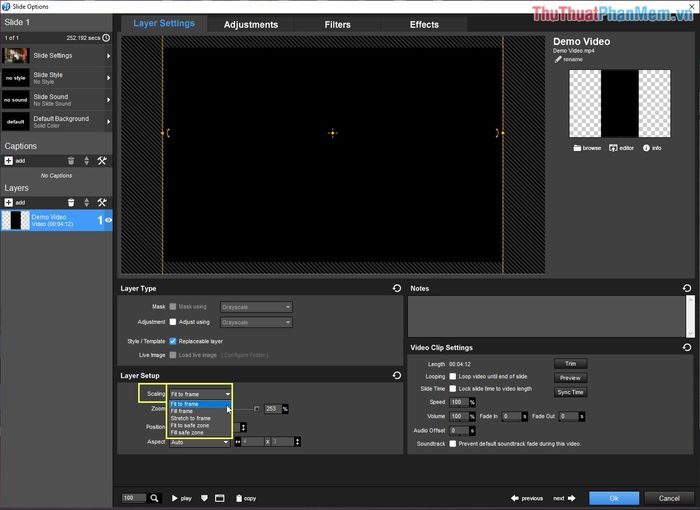
Trong bài viết này, Tripi đã chia sẻ với bạn cách điều chỉnh kích thước Video trong Proshow Producer một cách nhanh chóng và hiệu quả. Chúc bạn có những trải nghiệm tuyệt vời và một ngày tràn đầy niềm vui!
Có thể bạn quan tâm

Chăm sóc tóc từ sâu bên trong với bộ dầu gội Megumi, giúp bảo vệ và nuôi dưỡng tóc khỏe mạnh từ gốc đến ngọn.

Hình ảnh buồn - Bộ sưu tập những hình ảnh đầy cảm xúc về nỗi buồn và sự cô đơn

15 vật dụng cần thiết cho mẹ bỉm sữa trong giai đoạn ở cữ

12 Địa điểm thưởng thức pizza tuyệt hảo tại Quận Cầu Giấy, Hà Nội

Top 5 điểm thưởng thức lẩu đáng trải nghiệm nhất tại Mê Linh, Hà Nội


